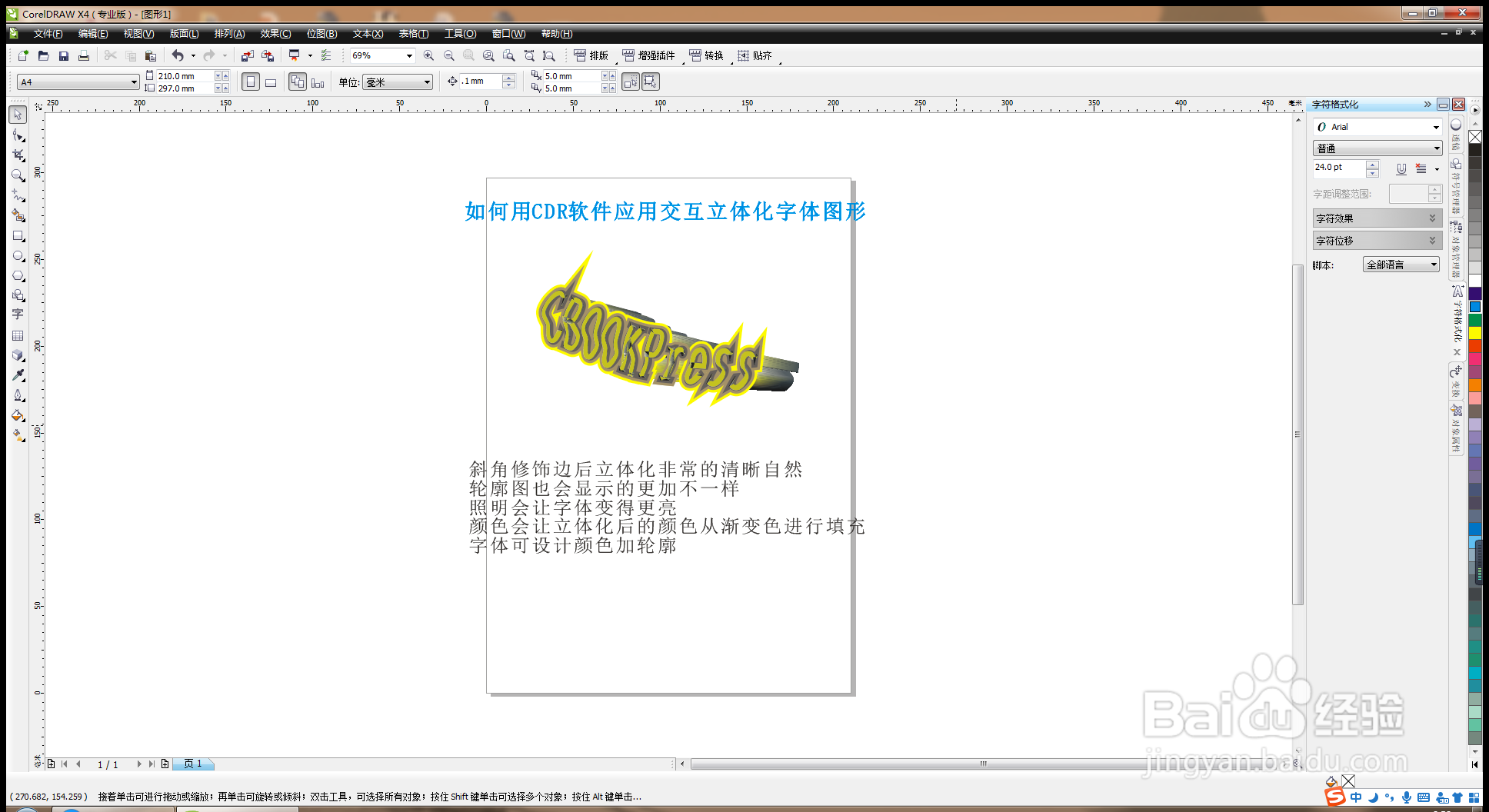1、打开CDR软件,按crl+n新建空白文档,输入字体,设置字体颜色为黑色,选择交互轮廓按钮,点击文字图层,选择文字,如图

2、选择向外拉动,字体轮廓设计,字体颜色填充黑色,轮廓填充黄色,如图

3、选择交互式封套选项,拉动字体,调整字体边框位置,拉动字体向上变形,如图

4、选择交互式立体化,向上拉动字体,发现立体化的图形为黑色,如图
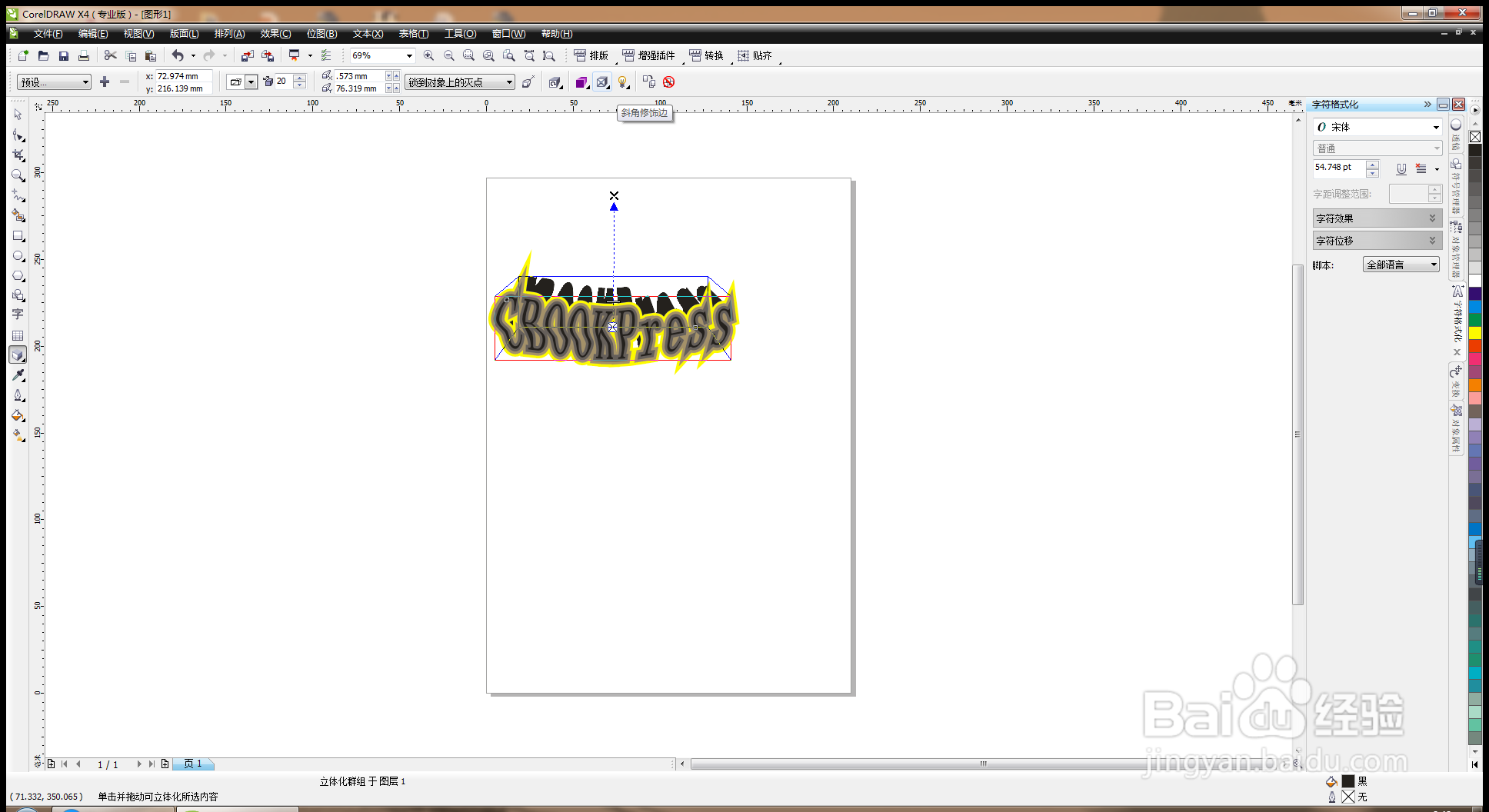
5、选择颜色选项,设置颜色从左到右为黄色到黑色,调整字体的轮廓,如图

6、选择立体化选项,将其中的图形向右下角推动,字体会向右上方进行调整,如图

7、选择照明选项,勾选立体球体做左上方的选项,设置强度为100,调整其中立体图形的位置,如图

8、选择勾选使用斜角修饰边,调整字体的轮廓颜色,如图

9、轮廓,封套,立体化图形修饰,可快速设计多种立体化字体,进行旋转调整,在执行立体化命令时,按鼠标左键,变成旋转框,可自由调整立体图形的位置,也可以快速更改颜色,如图